Содержание статьи (кликабельно)
Вступление
Важно: с мая 2023-го Oculus Home на ПК больше недоступен. Как я понял, этот проект закрыт
Это второй пост про Oculus Home (первый читайте тут, может быть, узнаете чего нового).
Сегодня я расскажу, как обставить ваш новый виртуальный дом так, как хочется вам, а заодно, что еще есть в этом, так называемом «меню Дома» (далее — МД):
оно вызывается менюшкой на левом таче, или кликом правым тачем по левой руке, там где нарисован значок домика.
Важно: в режиме «рабочего стола» — а он стартует по умолчанию — нажатие на меню на левом таче ничего не даст. Сначала нужно закрыть рабочий стол нажатием на меню на правом таче.
Пример осмысленного окружения в Oculus Home
Найти мой дом можно по нику в Oculus: Pavel419’s Home или как оно там (вот прямая ссылка на мой Дом) называется, для посещений он открыт) Можете зайти и посмотреть всё в реальности (виртуальной), разве что руками нельзя трогать, надеюсь, что пока, и разрабы прикрутят физику к пользовательским предметам.
Для начала покажу, что получилось у меня:
Тут надо сказать, что, еще когда только стартовал Хом 2.0 — еще бета — я посмотрел на эту комнату, потом на три примера, которые тут есть, в итоге всё очистил и так и играл с пустой комнатой и пиратским кораблем за окном. Пока в какой-то момент не полез копаться в это меню, и перебирать то, что там у меня накопилось. И вот, когда мне попалось это кибер-окружение за окном, что-то во мне щелкнуло и я решил настроить эту комнату под себя.
Небольшой видео-обзор Дома:
Но, обо всём по порядку…
Как сделать скриншот в Oculus Home и просто в играх Oculus
Начать нужно с этого, потому что без этой фишки я б вам фиг что показал. Более того, если начать гуглить — вы так же не найдете этой информации. Спасибо техподдержке Oculus в твиттере — они рассказали, как:
C:\Program Files\Oculus\Support\oculus-diagnostics\OculusMirror.exe
Запускаем экзешник и после этого у нас на экране появится картинка со шлема! Но, если шлем снят с головы, то сработает датчик, картинка пропадет и вы будете видеть только черный экран. То есть — это не приложение для скринов, а просто зеркало. Скрины вы делаете уже с картинки на ПК, например, через Клиптунет, или что у вас там установлено для этих целей.
В итоге скрины выходят не слишком качественными, да еще и растянутыми, но это — лучше чем ничего… а эту статью я пишу со шлемом на голове, чтоб делать эти самые скрины)
Еще один способ
Они, видимо, поняли, (прочитали мой твит?) что всё таки надо ввести какое-то средство для скриншотов и добавили прямо над часами в меню справа вторую кнопку — сделать снимок экрана. Проверил, работает, можно вот такое делать, только не понял, почему у картинок разрешение 1536*1536 — откуда они его вобще взяли:
Как сделать свое окружение в Oculus Home
На самом деле, это не сложнее, чем собирать конструктор. Или, даже, еще проще. Мы будем собирать его из предметов, которые дает нам сам Oculus.
Где брать предметы для окружения
Тут есть три варианта.
- Они выпадают во время того, как вы играете в окулус-игры. Это могут быть всякие трофеи, коллекционные карточки и тому подобное. Я не зря выделил Oculus — если вы играете в стим-игры, оттуда вам ничего не выпадет, увы. Кстати, каждая окулус-игра у вас будет иметь свой «диск» в хоме, я их вон на столе выложил все.
- Я так понял, что если вы раз в неделю заходите в Хом, вам за это будут давать набор из трех случайных предметов. Я не помню, сколько их у меня было в начале, но за год таких наборов накопилось порядком, и я как-то пару часов просидел, просто открывая все эти коробки.
- Сделать самому (про это — далее).
Самый простой и логичный — это способ 2. Если вы много играете в окулусе, и даже не слышали про эти ящики — самое время проверить, что там! Это вот тут (а, у меня тут три новых набора!):
МД -> Notifications -> Messages (всё, что содержит кнопку «Collect»)
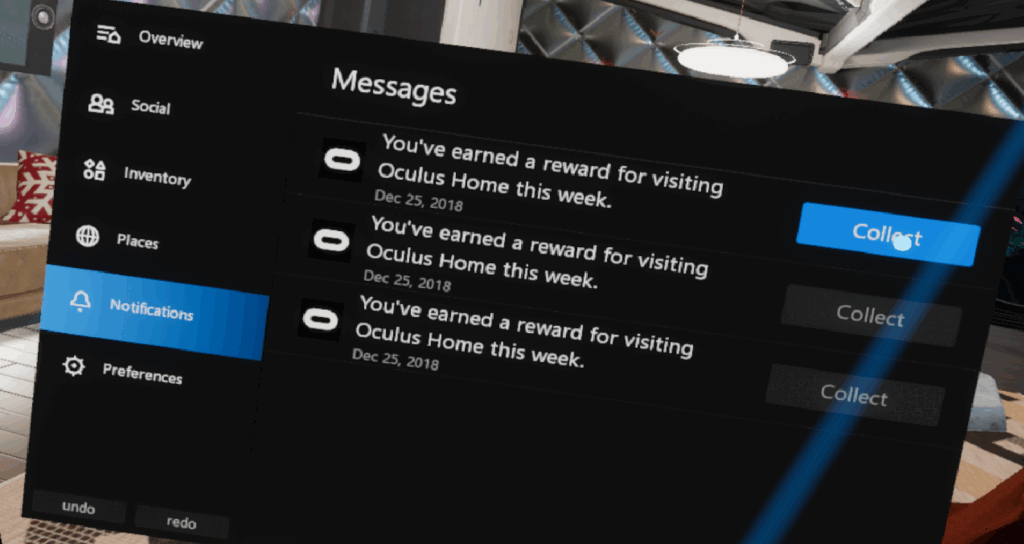
По каждому сообщению жмем «Collect», появляется ящик, кидаем его об пол, зажав грип и дальше касанием тача собираем новые шмотки)
Сейчас у меня уже около шестисот предметов. Они, кстати, бывают разной редкости, от обычных, до редких, а еще есть спецпредметы, но про них тоже — далее.
Итак, допустим, что у вас уже есть некий набор предметов для Хома.
Прежде, чем что-то менять
Вам нужно снять блокировку на изменение Дома. Это сделано для того, чтобы вы случайно что-то не напортачили и не сбили свои же настройки. Делается это тут:
МД -> Preferences -> Lock Home Arrangement
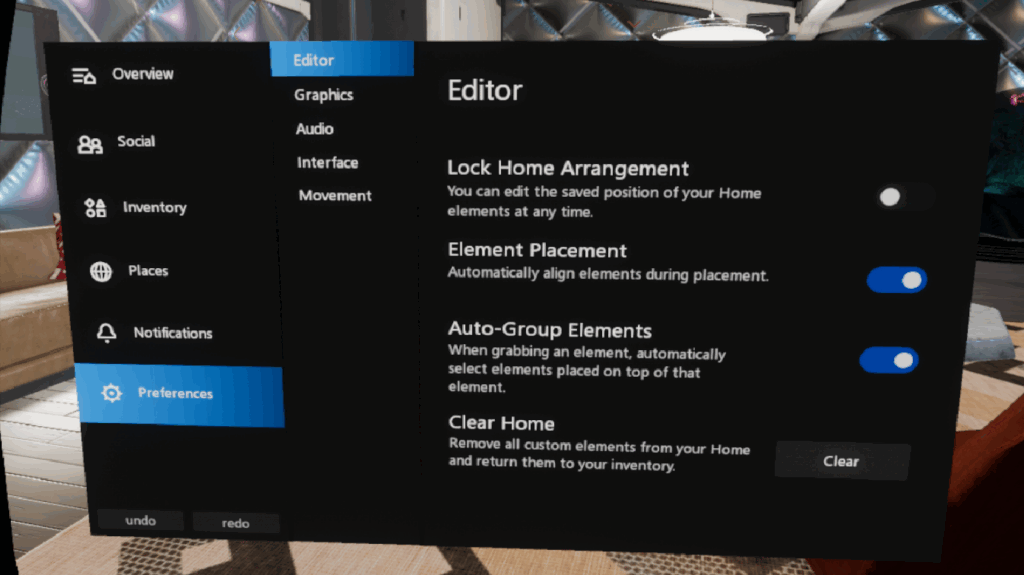
Когда настраиваем окружение — первая галочка должна быть отключена. Когда всё закончили — включаем ее обратно.
Вторую и третью галочки я рекомендую не трогать — это автоматическая группировка объектов + их автоматическое выравнивание. Вы поймете, зачем они, когда начнете расставлять предметы.
Clear Home — это сброс вашего дома в первоначальное состояние. Или полная очистка? — я уж не помню, если честно…
А дальше всё просто — идем в инвентарь и начинаем творить!
Текстуры (пол, потолок, стены и т.п.)
Для начала идем сюда:
Inventory -> Environments
и смотрим, что у нас тут есть:
В этом разделе собраны текстуры на всё: потолок, пол, обои, крыша, и даже — то самое окружение за окном — у меня их сейчас пять штук. Идете последовательно, клацете грипом и смотрите, что поменялось в комнате.
Так я полностью поменял полы, обои, крышу и внешний мир.
Мир «за окном» (или вид с балкона?)
Окружения внешнего мира лежат тут же, и они никак не отделены от текстур, до них просто нужно долистать:
Можете попробовать все пять и выбрать то, которое вам больше понравится.
Расставляем предметы
Остальное в инвентаре — это различные предметы, отфильтрованные по тому или иному признаку. Потыкайте и поймете, про что я. Еще есть вкладка All — где собраны все ваши предметы без фильтров.
Как с этим работать?
Любой предмет вытягивается на себя с зажатым грипом — и вот он уже у вас в руке. Пока вы работаете с предметом — не отпускайте грип!
Стрелками на стике вы можете его вращать, либо приближать/удалять от себя. Если он упрется в стену или другой предмет — система будет пытаться его выровнять (помните, я говорил, чтоб не снимали галочки в начале?). Это достаточно удобно.
Удерживаем грип и ставим предмет, куда нам нужно. Чтобы просто поставить — отпускаем грип. Чтоб удалить — жмем В, чтоб копировать — жмем А — всё это с зажатым на предмете грипом. Вобщем, чего тут описывать, пробуйте и поймете). Если предмет уже поставлен, чтоб снова с ним работать — наводим на него тач и снова жмем грип.
ВАЖНО: в режиме настройки дома любой предмет, на который вы наведете курсор — становится активным. То есть — его можно случайно сдвинуть, например. А Ctrl + Z тут нет, так что — будьте внимательны!
Настраиваем звуковой фон
После того, как Дом готов, можно подобрать желаемую звуковую тему. Как вы догадались, это вот тут:
Inventory -> Music
Там два десятка мелодий, выбираем понравившуюся и теперь в вашем доме будет играть то, что вы выбрали.
Вот вы и настроили ваш новый виртуальный дом!
Не забудьте включить блокировку, как я вас учил в начале!
Полезные фишки
Теперь расскажу вам еще несколько полезных вещей про Хом.
Предметы с физикой и без
Большая часть предметов в вашем наборе будет статична, например, стул, стол, картина — повесили или поставили и, когда закроете редактор а заблочите изменения — предметы останутся на своих местах. И двигать их нельзя. Они хоть в воздухе могут висеть, неведома им гравитация (…бессердечная ты сука (с) )
Но, есть предметы, которые обладают физическими свойствами, например, мячики, «диски» с играми и т.п. — если взять их в руку и потом отпустить — они упадут на пол. Ими можно кидаться и так далее.
Важно: у предметов, в которых работает гравитация — это проявляется только когда заблочишь изменения, до того они могут спокойно висеть в воздухе в момент редактирования.
Интерактивные предметы
Они могут обладать специальными свойствами. Например, мячик можно кидать, из пистолета можно стрелять по красным мишеням, которые тоже интерактивны, а еще есть, например, аквариум, в котором плавают медузы или дерево, по которому прыгает неведомая фигня. И, хотя сами предметы статичны и не подчиняются гравитации — считай, могут висеть в воздухе — они обладают интерактивными свойствами:
Если, допустим, выстрелить в мячик, его подбросит. Ну и так далее, я думаю, смысл вы поняли.
Специальные предметы
Виртуальные мониторы (или игровые автоматы?)
Которые будут лежать, как вы догадались, в:
Inventory -> Special Items
У меня там несколько мониторов и игровые автоматы. Что же в них такого специального? В них можно стримить всякое с ПК! Сейчас я покажу вам пример:
Как видите — на нашем виртуальном мониторе картинка с компа.
Как сделать.
Достаем из инвентаря такой предмет, далее ставим его, или вешаем на стенку, например. Наводим тач, жмем B или Y и выбираем «Бродкаст»:
По идее, их можно навесить столько угодно, но источник пока один, так что — смысла мало.
Редактор аватаров
Там же есть вот такое зеркало, можно вытащить, повесить на стенку, например, и дальше настраивать свой аватар в реальном времени. Тут ничего сложного, просто покажу скрин в работе:
Как сделать предмет для Хома самому
В любом 3D редакторе, в том же Блендере например. Далее, вам нужно будет сохранить его в формате GLB (ссылка на инструкцию и плагин для Блендера) и импортировать в Хом (инструкция от Oculus).
Самый простой способ — сделать его в Медиуме и там сделать экспорт в дом, вот мой видос, я там это показываю:
А вот еще вариант — через Blender и Гимп:
Как в oculus home добавить свою модель?
По факту, нам нужно эту модельку закинуть сюда:
C:\Users\Имя пользователя\Documents\Oculus Home\_Import\
Теперь, при запуске ПО Oculus сам всё просканирует и вы увидите ваше творчество в:
Inventory -> My Imports
Работать с этими объектами можно так же, как и с другими предметами. На самом деле, я сам с этим еще только разбираюсь, и, например, так и не смог победить физику — предмет добавить сюда можно, а вот, чтобы он как мячик, был динамическим — я пока не понял как. Ну, значит, будем статику пока лепить)
Подробнее мои примеры моделей для Хома можно посмотреть вот здесь.

Объект «Картина» со скрином из «Ведьмака» целиком сделан в Блендере и импортирован в Хом описанным выше способом. Он даже тень отбрасывает и реагирует на изменение освещения.
Кстати, все ваши модельки загружаются на сервер. Это легко проверяется, если вы переустановите Хом, и потом снова зайдете в свою комнату — их не будет в импорте на диске, но они будут в доме и будут доступны для расстановки. В принципе, это логично, ведь ваша комната должна работать даже тогда, когда ваш ПК выключен.
Переключение движения в Хоме на локомоушен вместо телепортов
И оно тут есть! Хотя, нашел совершенно случайно. Идем сюда:
МД -> Preferences -> Movenment -> Movenment Mode
Ниже есть настройка поворотов. Я не очень понял, как оно работает, там три режима, поэкспериментируйте и выберете тот, что вам удобнее. Сейчас я двигаюсь так: вперед-назад — на стики (вперед-назад), а на стики вправо-влево — начинаешь поворачиваться. Причем, если зажать стики на обоих тачах в одну сторону, поворачиваться будешь быстрее.
И еще там один пункт внизу — это быстрый разворот на 180 градусов нажатием «назад», но, мне он показался неудобен.
Социальная составляющая
Тут тоже всё просто. Вкладка
МД -> Social
Сам я ее не использовал, но видел на ютюбе, как народ ходил в гости друг к другу). Я так понял, перед этим там нужно добавлять друзей:
В конце концов, народ то свои комнаты обставляет, чтобы кому-то потом показать?
Кое-что еще
Так же есть вкладка:
МД -> Plaсes
Я так понял, это «миры» которые вам доступны, или которые вы посещали. Собственно, у меня тут мой дом и три примера. В них тоже интересно зайти позалипать, как народ делает и что за предметы могут выпасть в Хоме. Жаль, что эти предметы нельзя утащить к себе…
Кстати, походу дом можно иметь не один, потому что там же есть кнопка плюсика, то есть -можно сделать для себя несколько окружений и потом переключаться между ними по настроению:
И видос
На полчаса, по сути, с пересказом этой статьи в действии:
Заключение
Как видите, Хом оказался совсем не прост. Вернее, он прост в настройке, но при этом весьма красив. Взять хотя бы это окружение, что стоит у меня — там же не статичная картинка — там всё движется. Машины ездят, баннеры на зданиях мигают, звуки ночного города и так далее. Здесь просто приятно посидеть и посмотреть на мир несколько минут, даже без запуска игр.
Надеюсь, вам пригодится эта статья и прибывание в VR станет для вас еще приятнее и интереснее.
Всегда ваш, @pavel419

 , обновлен:
, обновлен:  Автор: @Pavel419
Автор: @Pavel419 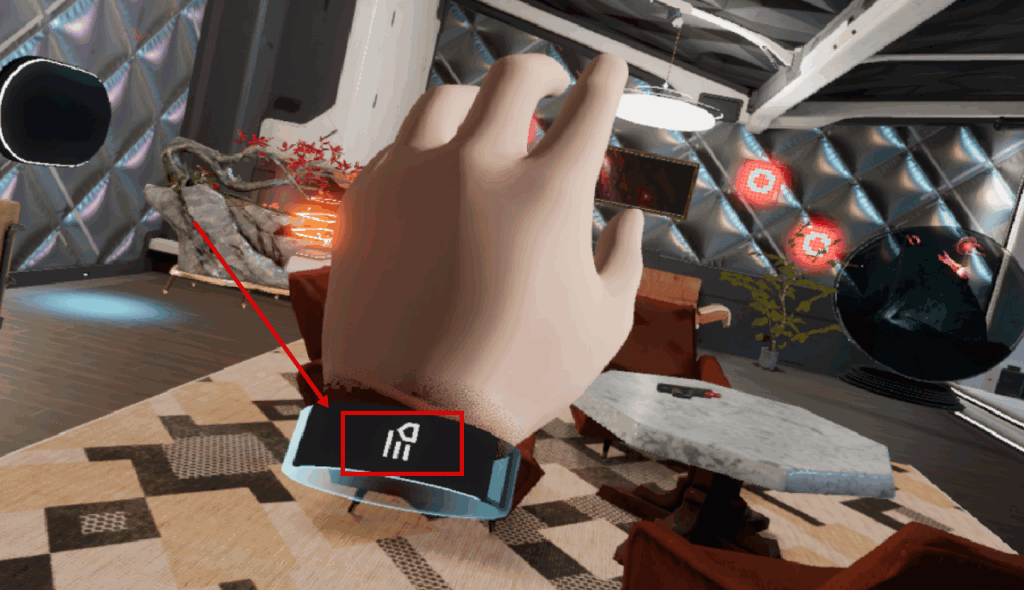
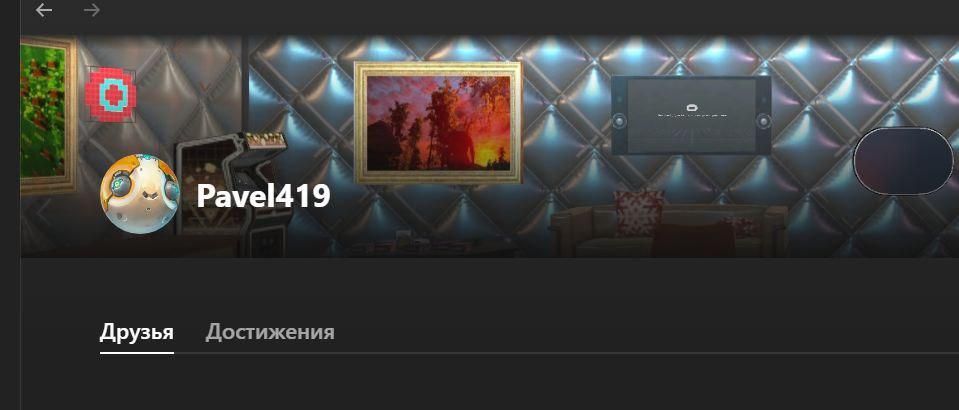












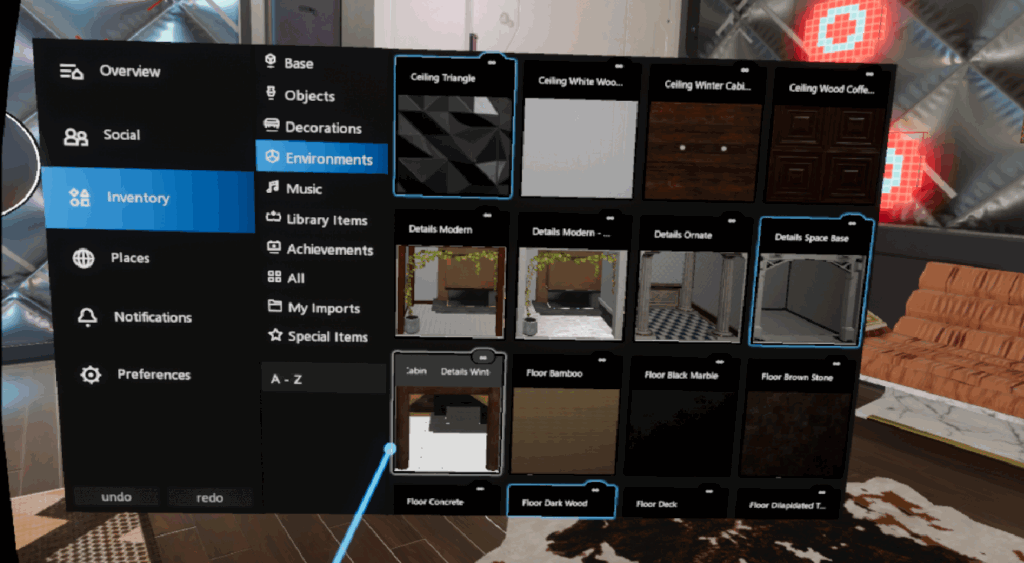
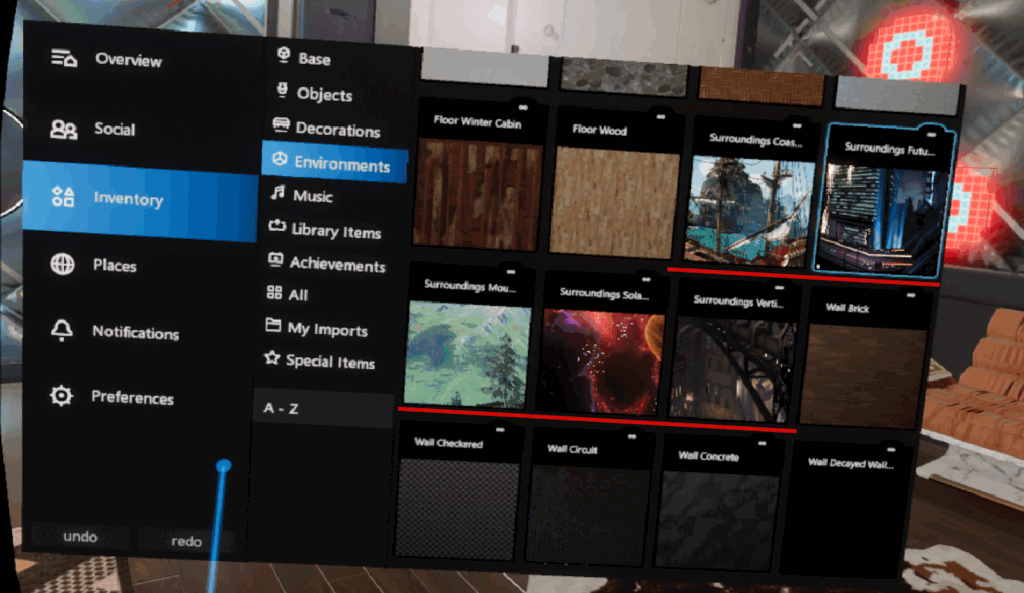

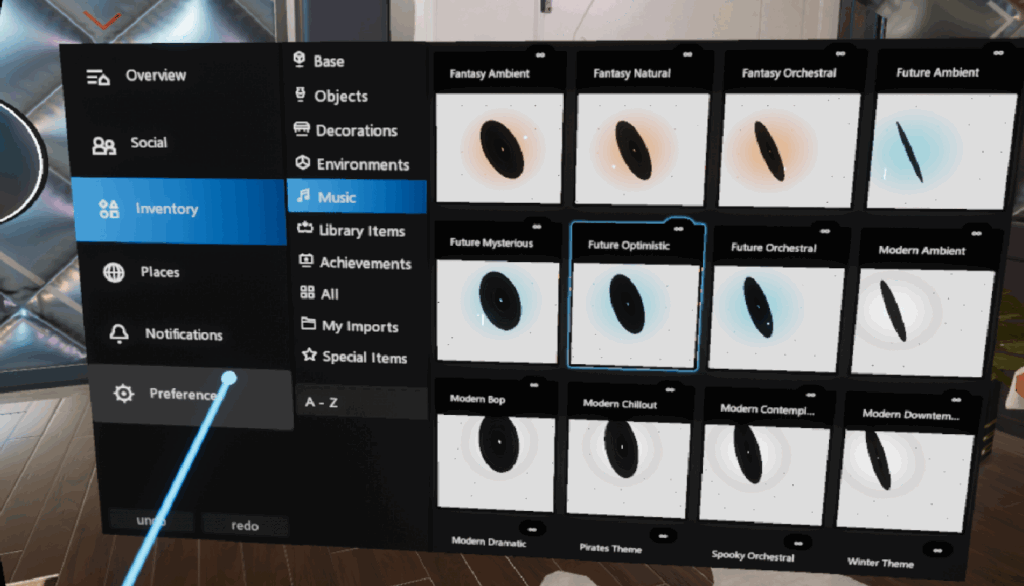
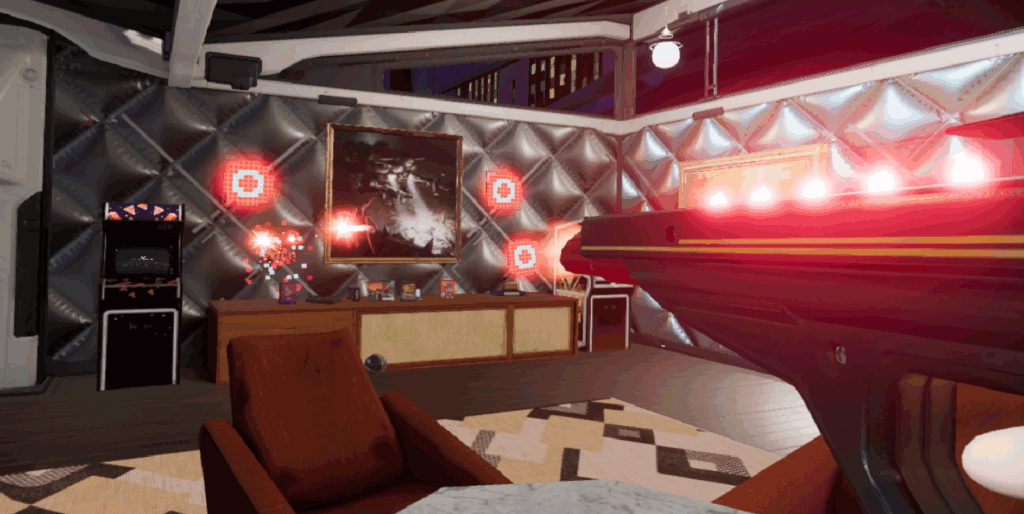
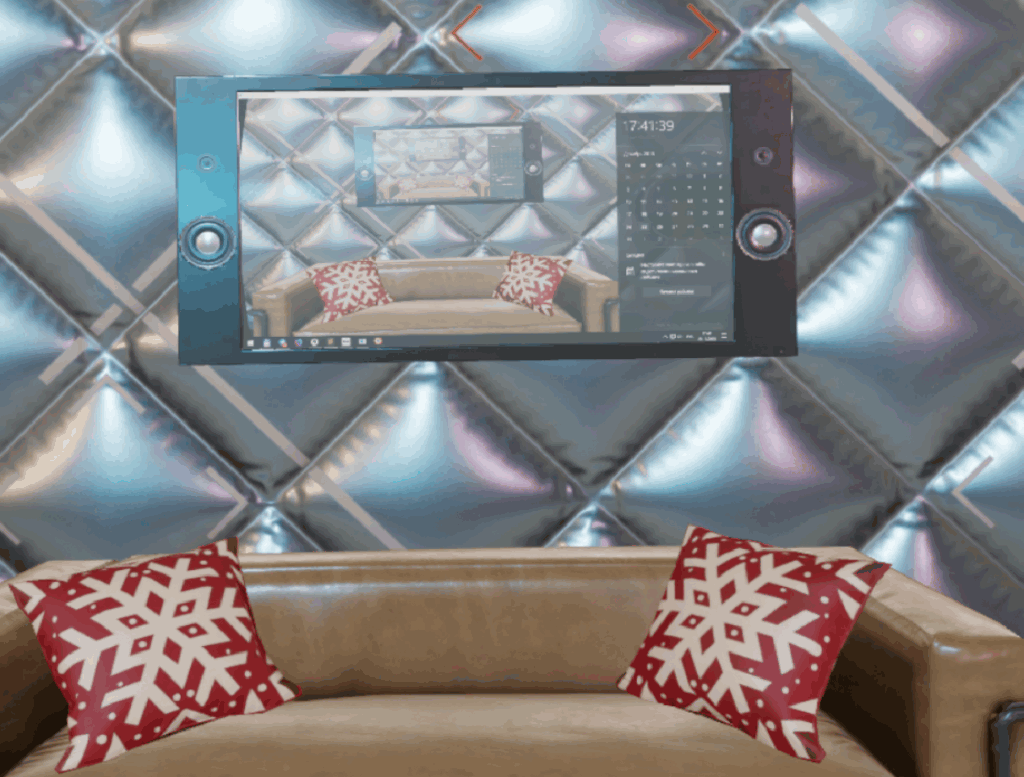
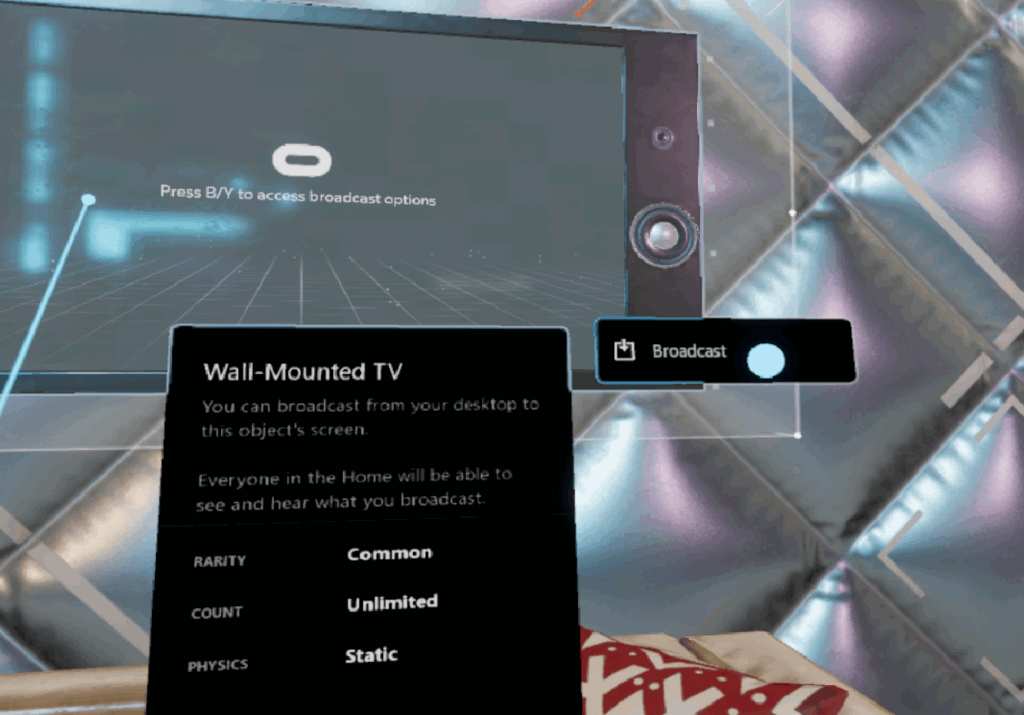
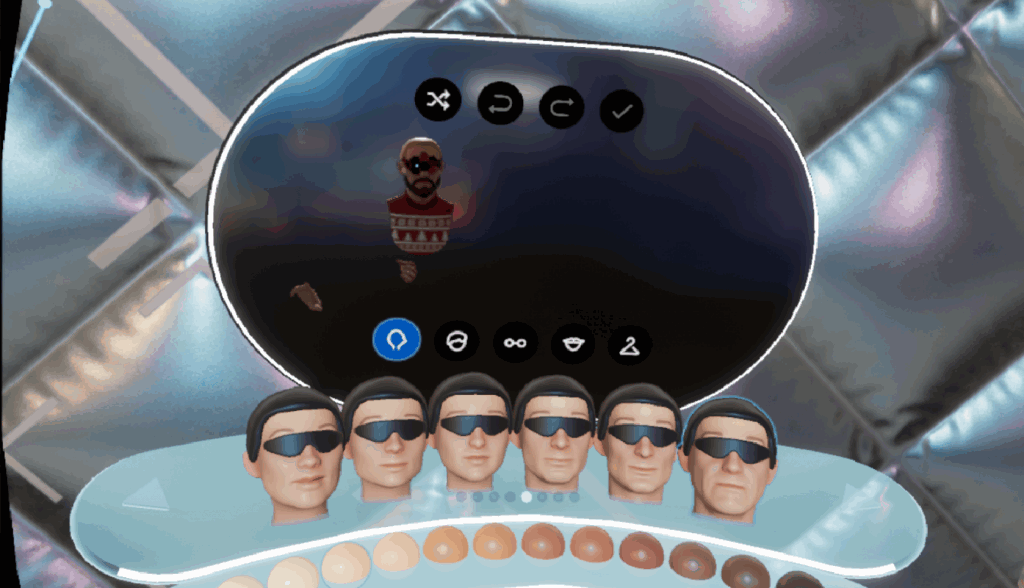
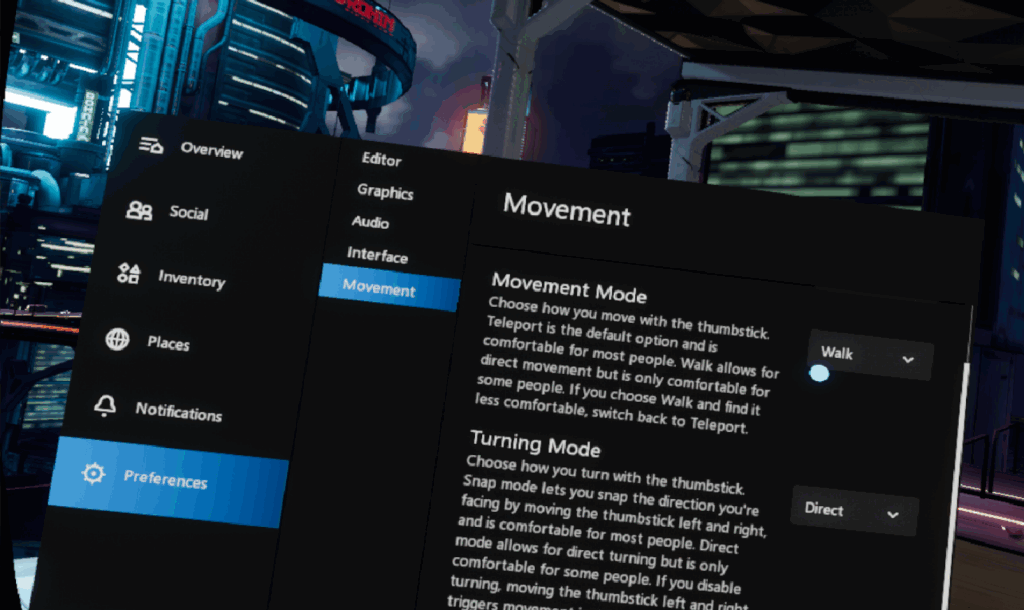
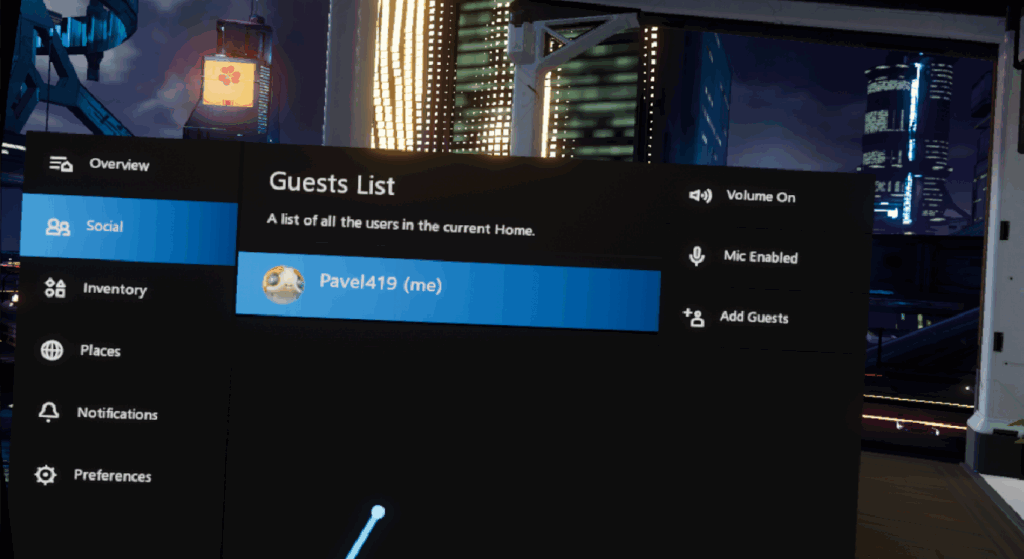
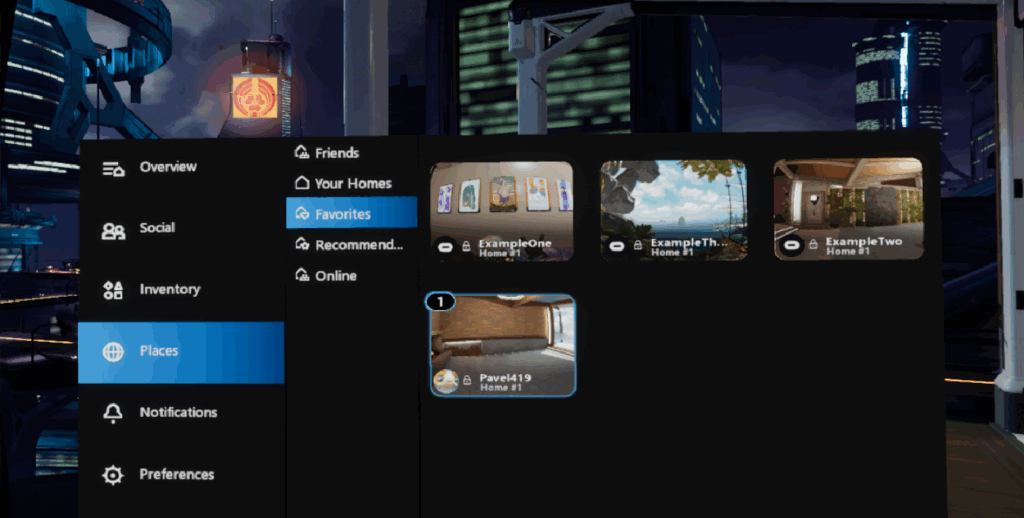
 Рубрика:
Рубрика:  Метки:
Метки: